Leidke kõigepealt Avery visiitkaardimall, mis sobib teie soovitud Avery alusega. Klõpsake malli pisipilti, et malli ja selle kirjeldusega põhjalikumalt tutvuda. Kirjeldusest saate teada, kas see on mõeldud teie Avery paberi või kaardialuse artikli jaoks.
Malli avamiseks klõpsake käsku Loo ja sisestage siis soovitud visiitkaardi andmed (nt nimi, ametinimetus ja kontaktandmed).
Kui olete printimiseks valmis:
-
klõpsake visiitkaardimallil valikuid Fail > Prindi.
-
Kontrollige, kas teie visiitkaartide Avery alus on printeris.
-
Valige õige printer.
-
Sätetes asuvad teile olulised valikud jaotises Lehed.
-
Kui soovite ühele lehele printida palju visiitkaarte, klõpsake valikut Mitu eksemplari lehel.
-
Valige õige paberi suurus, et printida paberile või visiitkaardialusele.
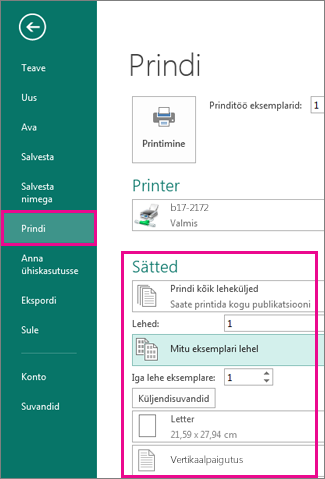
-
-
Klõpsake ekraani ülaosas nuppu Prindi.










